在WPS中有一个“文本”栏,其中包括“文本框,艺术字,日期,对象,首字下沉,文档部件”等文本相关功能可供我们使用。如果我们在使用WPS时找不到文本栏,那我们就可以将该命令栏自行添加到“插入”选项卡下,那小伙伴们知道该怎么添加吗,其实添加方法是非常简单的。我们首先点击打开WPS,点击“文件”,接着点击“选项”,进入“选项”窗口后,点击“自定义功能区”,接着找到“文本”命令进行添加就可以了。接下来,小编就来为大家介绍具体的操作步骤了,感兴趣的小伙伴们快来一起往下看看吧!
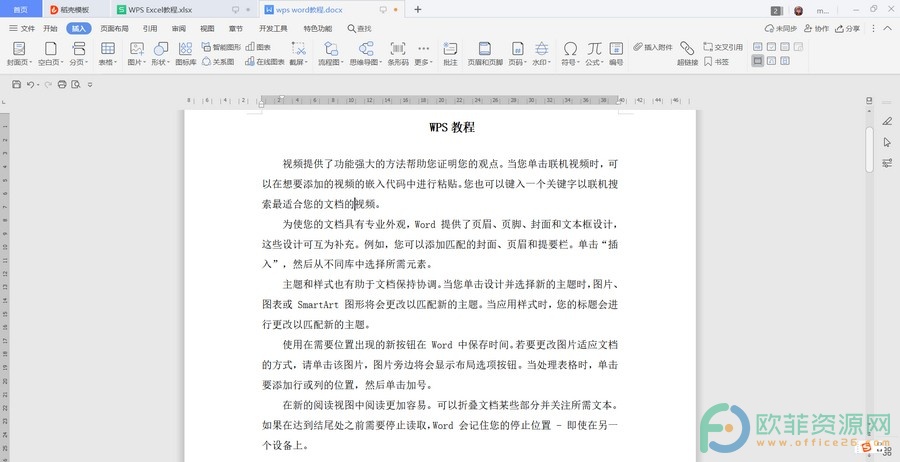
操作步骤
第一步:打开WPS,在界面左上角找到并点击“文件”选项卡;
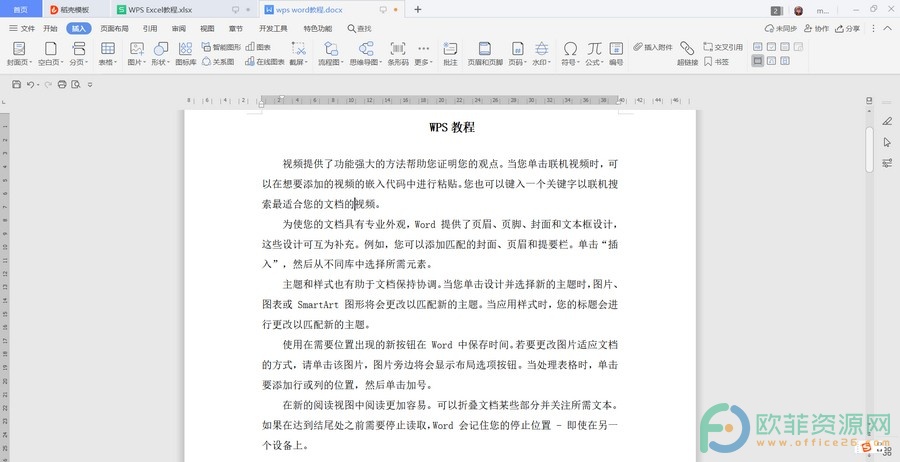
第二步:接着在新打开的页面左下角找到并点击“选项”;
电脑版WPS找不到页眉和页脚栏
在WPSword文档中,我们可以为文档添加一定样式的页眉和页脚,添加页码,为文档添加水印等等。如果我们在自己的电脑版WPS中找不到相应的页眉和页脚栏,我们可以自行添加该命令
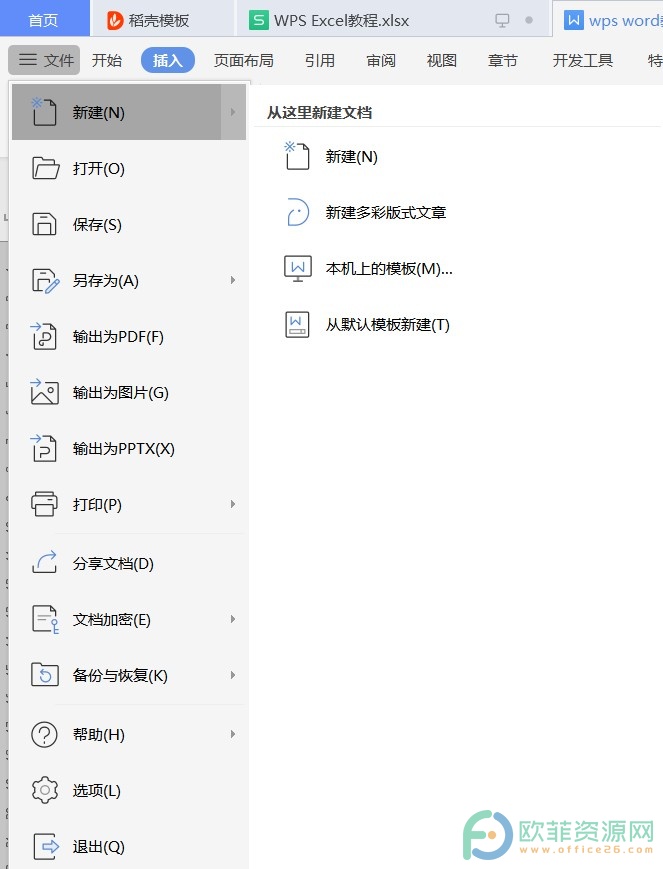
第三步:进入“选项”窗口后,点击“自定义功能区”,在“从下列位置选择命令”,在其下方的方框中点击展开“插入”,找到并点击“文本”,接着在右侧的方框中点击定位到“插入”,点击两个方框中间的“添加”,添加到右侧的方框中后,可以点击其右侧的上下箭头进行顺序的调整,设置好以后点击“确定”;
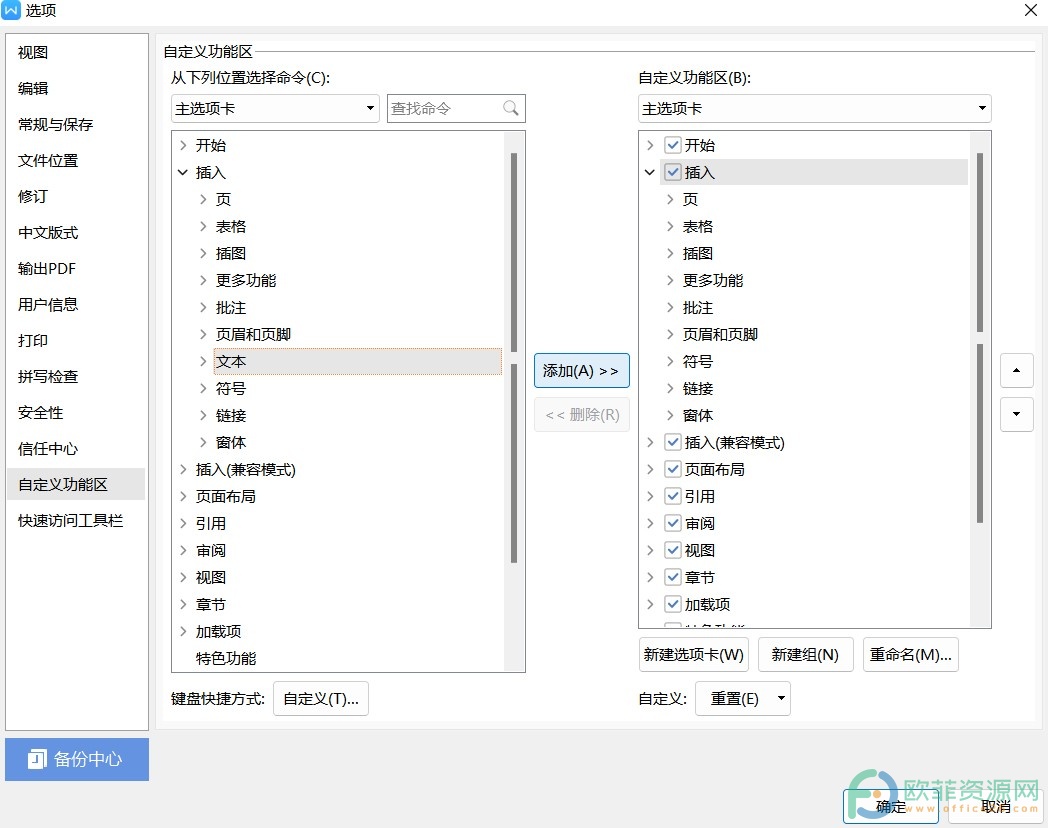
第四步:回到编辑页面后,可以看到“文本”栏已经成功添加到“插入”选项卡下了。
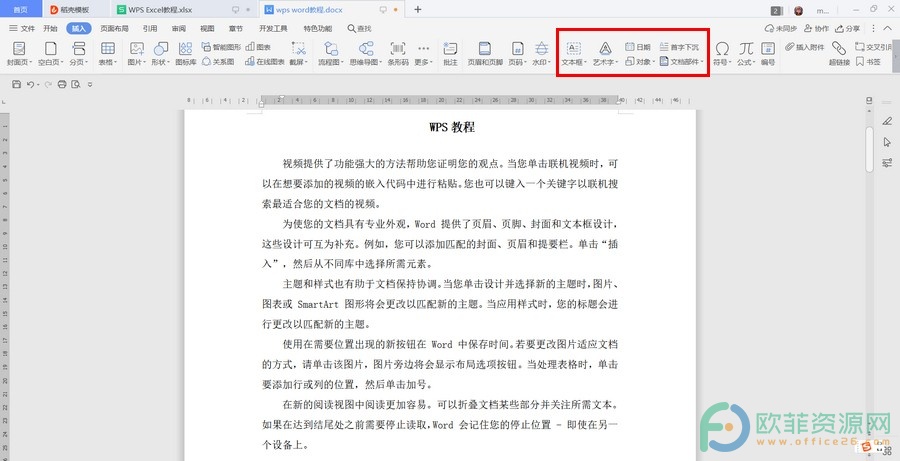
以上就是电脑版WPS将页眉也页脚栏添加到插入选项卡下的方法教程的全部内容了。在文本栏,我们可以点击使用文本框,艺术字,日期,对象,首字下沉,文档部件等功能。
电脑版WPS找不到插图栏怎么办
在WPSword文档中有一个插图栏,其中包括图片,形状,图标库,智能图形,关系图,图表,在线图表,截屏,流程图,思维导图,条形码等功能,使用起来非常地方便,很多小伙伴在日常办公时都会用得到



